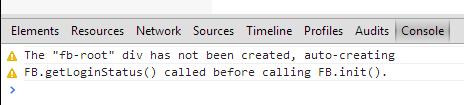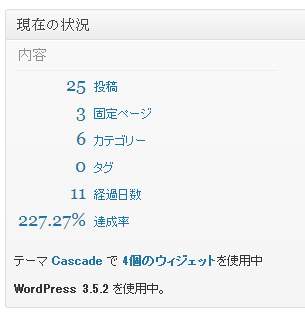最近業務で使うのが独自のフレームワークばっかで、なかなかCakeちゃんといちゃつく暇が無い。
前まで新規案件でもバリバリ使ってたけど、最近ご無沙汰過ぎて使い方忘れるのが怖い。
ってことで復習もかねてインストール方法をまとめてみる。
以下、爆即インストール手順(デバッグキット込み)
1, まずはココから最新版のCakePHP2をダウンロード
2, 解凍して出てきたフォルダをサーバーのルートディレクトリに配置
3, app/tmp以下に書き込み権限を付与
chmod -R 777 tmp
4, app/Config/database.php.defaultを複製、database.phpに改名して保存
5, 同ファイルの中身を以下のように書き換えDBと接続
public $default = array(
'datasource' => 'Database/Mysql',
'persistent' => false,
'host' => 'localhost',//ホスト
'login' => 'USER',//ユーザー名
'password' => 'PASSWORD',//パスワード
'database' => 'DATABASE_NAME',//DB名
'prefix' => '',
'encoding' => 'utf8',
);
6, app/Config/core.php、197行目付近
Configure::write('Security.salt', '@@@');
上記@の部分をランダムな文字列に書き換える。(大文字小文字半角英数)
7, 同ファイル202行目付近
Configure::write('Security.cipherSeed', '@@@');
上記@の部分をランダムな文字列に書き換える。(半角数字)
8, 同ファイル242行目付近date_default_timezone_setのコメントアウトをはずし以下に修正
date_default_timezone_set('Asia/Tokyo');
9, 同ファイル末尾に以下を追加
Configure::write('Security.cookie', 'cakephpfdebackend');
Configure::write('Session.cookieTimeout', 0);
Configure::write('Session.checkAgent', false);
10, 最後にココの手順に従ってDebugKitをインストール
以上で完了!ね、簡単でしょ?(^o^)/
次回はLaravelのインストール手順でもまとめてみようかな。